Eliminazione del contenuto
Indicazioni per l'assegnazione di licenze di Microsoft 365 per sicurezza e conformità.
Usare la pagina Eliminazione da Gestione record nel portale di Microsoft Purview o nel Portale di conformità di Microsoft Purview per gestire le revisioni dell'eliminazione e visualizzare i metadati degli elementi contrassegnati come record che sono stati eliminati automaticamente alla fine del periodo di conservazione.
Consiglio
Se non si è cliente E5, usa la versione di valutazione delle soluzioni Microsoft Purview di 90 giorni per esplorare in che modo funzionalità aggiuntive di Purview possono aiutare l'organizzazione a gestire le esigenze di sicurezza e conformità dei dati. Iniziare ora dall'hub delle versioni di valutazione di Microsoft Purview. Informazioni dettagliate sui termini di registrazione e prova.
Prerequisiti per la visualizzazione delle eliminazioni di contenuto
Per gestire le revisioni dell'eliminazione e verificare che gli elementi contrassegnati come record siano stati eliminati, è necessario disporre di autorizzazioni sufficienti e il controllo deve essere abilitato. È inoltre necessario essere consapevoli delle limitazioni relative all'eliminazione.
Autorizzazioni per l'eliminazione
Per accedere correttamente a Disposition nel portale di Microsoft Purview o nel Portale di conformità di Microsoft Purview, gli utenti devono avere il ruolo Gestione eliminazione. Questo ruolo è incluso nel gruppo di ruoli predefinito Gestione record .
Nota
Per impostazione predefinita, un amministratore globale non può avere il ruolo di gestione dell'eliminazione.
Per concedere agli utenti solo le autorizzazioni necessarie per le revisioni per l'eliminazione senza concedere loro l'autorizzazione a visualizzare e configurare altre funzionalità per la conservazione e la gestione dei record, creare un gruppo di ruoli personalizzato (ad esempio, denominato "Revisori per l'eliminazione") e concedere a questo gruppo il ruolo di gestione dell'eliminazione.
Per istruzioni su come aggiungere utenti ai ruoli predefiniti o creare gruppi di ruoli personalizzati, usare le indicazioni seguenti, a seconda del portale in uso:
- Autorizzazioni nel portale di Microsoft Purview
- Autorizzazioni nel portale di conformità di Microsoft Purview
Inoltre:
Per visualizzare il contenuto degli elementi durante il processo di eliminazione, aggiungere utenti al gruppo di ruoli Visualizzatore contenuto di Esplora contenuto. Se gli utenti non dispongono delle autorizzazioni di questo gruppo di ruoli, possono comunque selezionare un'azione di revisione dell'eliminazione per completare la revisione dell'eliminazione, ma devono farlo senza poter visualizzare il contenuto dell'elemento dal riquadro di anteprima minima nel portale di Microsoft Purview o nel Portale di conformità di Microsoft Purview.
Per impostazione predefinita, ogni persona che accede alla pagina Eliminazione visualizza solo gli elementi che viene loro assegnato per la revisione. Per consentire a un amministratore di gestione dei record di visualizzare tutti gli elementi assegnati a tutti gli utenti e tutte le etichette di conservazione configurate per la revisione dell'eliminazione: nel portale di Microsoft Purview passare a Impostazioni Impostazioni>>soluzione **Gestione record ** >Eliminazione per selezionare e quindi abilitare un gruppo di sicurezza abilitato alla posta elettronica che contiene gli account amministratore. Le autorizzazioni vengono quindi concesse ai membri del gruppo, ma non al proprietario del gruppo.
I gruppi di Microsoft 365 e i gruppi di sicurezza non abilitati alla posta elettronica non supportano questa funzionalità e non vengono visualizzati nell'elenco di selezione. Se è necessario creare un nuovo gruppo di sicurezza abilitato alla posta elettronica, usare il collegamento all’interfaccia di amministrazione di Microsoft 365 per creare il nuovo gruppo.
Importante
Dopo aver abilitato il gruppo, non è possibile modificarlo nel portale di Microsoft Purview o nel Portale di conformità di Microsoft Purview. Vedere la sezione successiva per informazioni su come abilitare un gruppo diverso con PowerShell.
Le impostazioni di Gestione record sono visibili solo agli amministratori di gestione dei record.
Abilitazione di un altro gruppo di sicurezza per l'eliminazione
Dopo aver abilitato un gruppo di sicurezza per l'eliminazione dalle impostazioni di Gestione record nel portale di Microsoft Purview o nel Portale di conformità di Microsoft Purview, non è possibile disabilitare questa autorizzazione per il gruppo o sostituire il gruppo selezionato nel portale. Tuttavia, è possibile abilitare un altro gruppo di sicurezza abilitato alla posta elettronica tramite il cmdlet Enable-ComplianceTagStorage.
Ad esempio:
Enable-ComplianceTagStorage -RecordsManagementSecurityGroupEmail dispositionreviewers@contosoi.com
Abilitazione del controllo
Verificare che il controllo sia abilitato almeno un giorno prima della prima azione di eliminazione. Per altre informazioni, vedere Cercare nel log di controllo.
Revisioni per l'eliminazione
Quando un contenuto raggiunge la fine del periodo di conservazione, ci sono diversi motivi per cui si può scegliere di esaminare il contenuto prima di decidere se eliminarlo definitivamente ("eliminato"). Ad esempio, invece di eliminare il contenuto può essere necessario:
Sospendere l'eliminazione del contenuto pertinente di controversie legali o di un controllo.
Assegnare un periodo di conservazione diverso al contenuto, perché ad esempio le impostazioni di conservazione originali erano una soluzione temporanea o provvisoria.
Spostare il contenuto dalla posizione esistente a una posizione di archiviazione, ad esempio se il contenuto ha un valore storico o di ricerca.
Quando viene attivata una revisione dell'eliminazione alla fine del periodo di conservazione, i revisori scelti ricevono una notifica tramite posta elettronica che indica di avere contenuto da esaminare. Questi revisori possono essere singoli utenti o membri di un gruppo di sicurezza abilitato alla posta elettronica. Quando si usa un gruppo di sicurezza abilitato alla posta elettronica, solo i membri del gruppo e non il proprietario del gruppo ricevono le notifiche tramite posta elettronica.
È possibile personalizzare il messaggio di posta elettronica di notifica che ricevono i revisori, incluse le istruzioni in lingue diverse. Per il supporto di più lingue è necessario specificare manualmente le traduzioni, le quali verranno visualizzate da tutti i revisori indipendentemente dalle impostazioni locali.
Gli utenti ricevono una notifica iniziale tramite posta elettronica per ogni etichetta alla fine del periodo di conservazione dell'elemento, con un promemoria per ogni etichetta una volta alla settimana per tutte le revisioni per l'eliminazione assegnate. Possono fare clic sul collegamento nei messaggi di posta elettronica di notifica e promemoria per passare direttamente alla pagina Eliminazione della gestione dei record nel Portale di conformità di Microsoft Purview per esaminare il contenuto ed eseguire un'azione. In alternativa, i revisori possono passare a questa pagina Eliminazione nel portale di Microsoft Purview o nel Portale di conformità di Microsoft Purview. In seguito:
I revisori visualizzano solo le revisioni per l'eliminazione assegnate a loro, mentre gli amministratori aggiunti al Gruppo di sicurezza di gestione dei record selezionato visualizzano tutte le revisioni per l'eliminazione.
I revisori possono aggiungere nuovi utenti alla stessa revisione per l'eliminazione. Si noti che questa azione non concede automaticamente a questi utenti aggiunti le autorizzazioni necessarie.
Per il processo di revisione per l'eliminazione, un mini riquadro di revisione per ogni elemento mostra un'anteprima del contenuto solo se gli utenti possiedono le autorizzazioni per vederlo. Se non hanno le autorizzazioni necessarie, possono selezionare il collegamento al contenuto e richiedere le autorizzazioni. Questo mini riquadro di revisione contiene anche schede per informazioni aggiuntive sul contenuto:
- Dettagli per visualizzare le proprietà indicizzate, la posizione, l'utente che l'ha creata e quando, chi ha apportato l'ultima modifica e quando.
- Cronologia che mostra la cronologia di qualsiasi azione di revisione per l'eliminazione fino alla data corrente, con i commenti del revisore, se disponibili.
Una revisione per l'eliminazione può includere il contenuto di cassette postali di Exchange, siti di SharePoint e account di OneDrive. Il contenuto in sospeso di una revisione per l'eliminazione in tali posizioni viene eliminato definitivamente solo dopo che un revisore per la fase finale dell'eliminazione sceglie di eliminarlo definitivamente.
Nota
Una cassetta postale deve contenere almeno 10 MB di dati per supportare le revisioni per l'eliminazione.
Gli amministratori possono vedere una panoramica di tutte le eliminazioni in sospeso nella Panoramica. I revisori vedono solo le eliminazioni in sospeso relative ai propri elementi.
Selezionare la pagina Visualizza tutte le disposizioni in sospeso per visualizzarle nella pagina Disposizione .
Riepilogo del flusso di lavoro per una revisione dell'eliminazione
Flusso di lavoro di base per una revisione dell'eliminazione, singola fase:
- L'amministratore configura un'etichetta di conservazione per avviare una revisione dell'eliminazione alla fine del periodo di conservazione.
- L'amministratore pubblica l'etichetta e un utente applica l'etichetta a uno o più elementi oppure l'amministratore applica automaticamente l'etichetta di conservazione agli elementi.
- Alla fine del periodo di conservazione per ogni elemento, i revisori dell'eliminazione designati ricevono un messaggio di posta elettronica per esaminare l'elemento per l'eliminazione.
- Uno dei revisori seleziona il collegamento per esaminare l'elemento nella pagina di eliminazione dal portale di Microsoft Purview e conferma che l'elemento deve essere eliminato definitivamente.
Approvazione automatica per l'eliminazione
Facoltativamente, è possibile specificare un periodo di tempo (7-365 giorni) per l'approvazione automatica. Il periodo predefinito se si seleziona questa opzione è 14 giorni.
Se i revisori designati non interviene manualmente durante questo periodo di tempo usando il processo di revisione dell'eliminazione standard, l'elemento passa automaticamente alla fase di revisione successiva. Se l'elemento è nella fase di revisione finale, l'elemento viene eliminato automaticamente con l'eliminazione permanente.
Importante
Se si configura questa opzione e gli elementi sono già in attesa di revisione dell'eliminazione, vengono automaticamente approvati automaticamente se hanno già superato il numero di giorni specificato per l'approvazione automatica. Il periodo di tempo inizia sempre da quando l'elemento è pronto per la revisione dell'eliminazione e non da quando si configura l'opzione.
Come per tutte le modifiche alle etichette di conservazione, consentire fino a 7 giorni se si attiva, si disattiva o si modifica il numero di giorni per questa opzione.
Non è disponibile alcun nuovo evento di controllo per l'approvazione automatica. Usare invece i dettagli nell'evento di controllo dell'eliminazione approvato esistente per identificare se l'elemento è stato approvato manualmente o automaticamente usando questa opzione.
Come configurare un'etichetta di conservazione per la revisione per l'eliminazione
L'attivazione di una revisione per l'eliminazione alla fine del periodo di conservazione è un'opzione di configurazione disponibile solo con un'etichetta di conservazione. La revisione per l'eliminazione non è disponibile per i criteri di conservazione. Per saperne di più su queste due soluzioni di conservazione, vedere Informazioni sui criteri e le etichette di conservazione.
Nella pagina Scegli cosa accade dopo il periodo di conservazione per un'etichetta di conservazione:
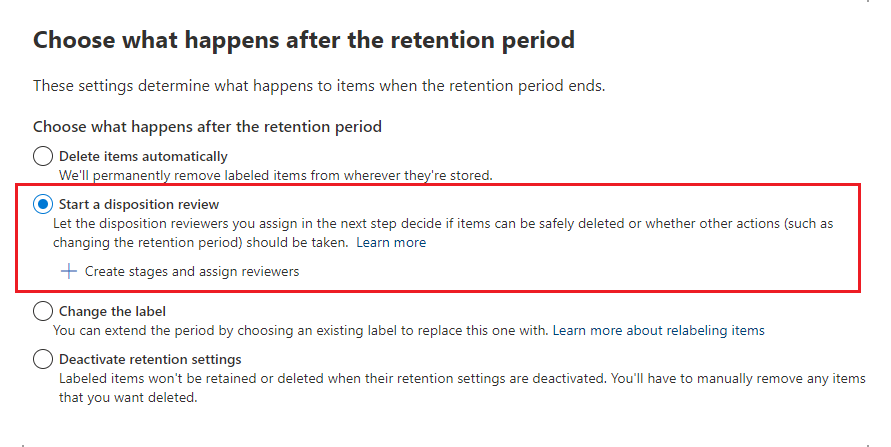
Dopo aver selezionato l'opzione Avvia una revisione dell'eliminazione , selezionare + Crea fasi e assegnare i revisori. Nella pagina successiva della configurazione si specificano il numero di fasi consecutive di eliminazione desiderate e i revisori dell'eliminazione per ogni fase:
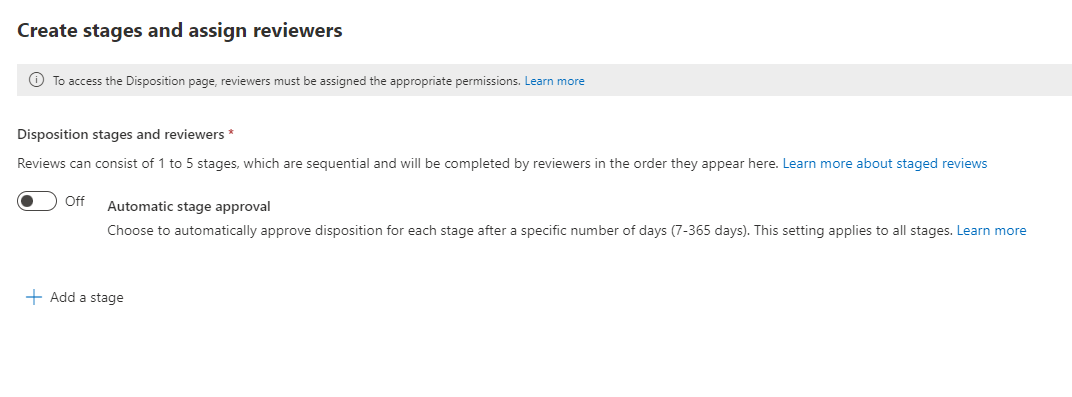
Facoltativamente, selezionare se si vuole usare l'approvazione automatica. Se si usa questa opzione, specificare il numero di giorni in cui i revisori devono eseguire un'azione manuale prima che l'elemento venga spostato automaticamente nella fase di eliminazione successiva o eliminato automaticamente.
Selezionare + Aggiungi una fase e assegnare un nome alla fase a scopo di identificazione. Specificare quindi i revisori per quella determinata fase.
Per i revisori, specificare fino a 10 singoli utenti o gruppi di sicurezza abilitati alla posta elettronica. I gruppi di Microsoft 365 non sono supportati per questa opzione.
Se è necessario che più persone rivedano un elemento alla fine del periodo di conservazione, selezionare Aggiungi un'altra fase e ripetere il processo di configurazione per il numero di fasi necessario, con un massimo di cinque fasi.
All'interno di ogni singola fase di eliminazione, tutti gli utenti specificati per tale fase sono autorizzati a eseguire l'azione successiva per l'elemento alla fine del periodo di conservazione. Questi utenti possono anche aggiungere altri utenti alla propria fase di revisione per l'eliminazione.
Nota
Se le etichette di conservazione sono state configurate prima che fosse disponibile la revisione dell'eliminazione a più fasi, è possibile aggiornare le etichette in modo da supportare questa funzionalità: modificare l'etichetta e selezionare Modifica fasi e revisori nella pagina Scegli cosa accade dopo il periodo di conservazione.
Durante la fase di configurazione è possibile rinominare, riordinare o rimuovere ogni fase specificata. A questo scopo, selezionare l'opzione Modifica fasi e revisori che ora viene visualizzata perAvvia una revisione per l'eliminazione. Quindi, per ogni fase, è possibile selezionare l'opzione Azioni della fase (...):
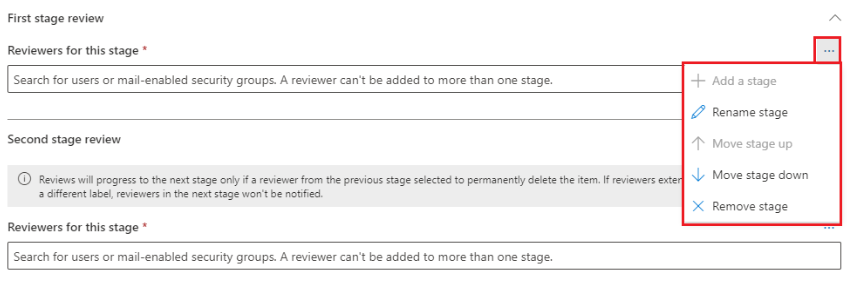
Non è tuttavia possibile riordinare o rimuovere una fase dopo aver creato l'etichetta di conservazione. Saranno disponibili solo le opzioni Aggiungi una fase e Rinomina una fase. È comunque possibile modificare i revisori.
Dopo aver specificato i revisori, ricordarsi di concedere loro l'autorizzazione del ruolo di gestione dell'eliminazione. Per ulteriori informazioni, vedere la sezione Autorizzazioni per l'eliminazione in questa pagina.
Come personalizzare i messaggi di posta elettronica per la revisione per l'eliminazione
Esempio di notifica di posta elettronica predefinita inviata a un revisore:
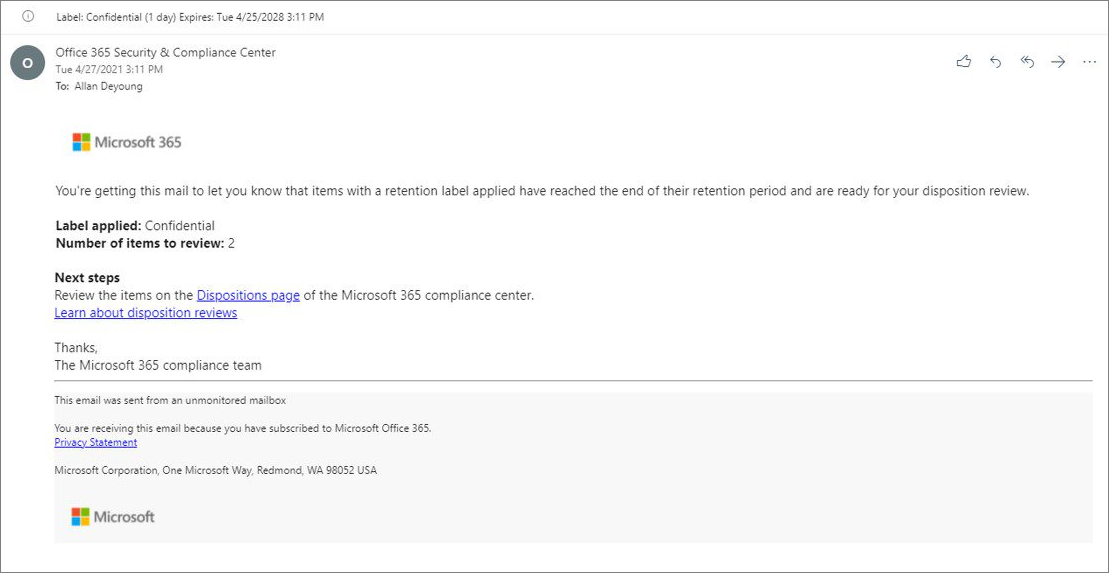
Puoi anche personalizzare i messaggi di posta elettronica inviati ai revisori per l'eliminazione per la notifica e i promemoria iniziali. Per questa configurazione, è possibile usare il portale di Microsoft Purview oppure è comunque possibile usare il Portale di conformità di Microsoft Purview precedente. A seconda del portale in uso:
Accedere al portale> di Microsoft PurviewImpostazioni>Impostazioni delle soluzioni>Gestione> recordEliminazione.
Accedere alla scheda>Eliminazione delle impostazioni > digestione dei recordPortale di conformità di Microsoft Purview Solutions>Records management>.
Nella sezione Email notifiche per le revisioni dell'eliminazione selezionare e specificare se si vuole usare solo il messaggio di posta elettronica predefinito oppure aggiungere il proprio testo al messaggio predefinito. Il testo personalizzato viene aggiunto alle istruzioni di posta elettronica dopo le informazioni sull'etichetta di conservazione e prima delle istruzioni delle fasi successive.
È possibile aggiungere un testo per tutte le lingue, ma la formattazione e le immagini non sono supportate. Gli URL e gli indirizzi di posta elettronica possono essere immessi come testo e, a seconda del client di posta elettronica, possono essere visualizzati come collegamenti ipertestuali o come testo non formattato nel messaggio di posta elettronica personalizzato.
Testo di esempio da aggiungere:
If you need additional information, visit the helpdesk website (https://support.contoso.com) or send them an email (helpdesk@contoso.com).
Selezionare Salva per salvare eventuali modifiche.
Visualizzazione ed eliminazione del contenuto
Quando un revisore riceve una notifica tramite posta elettronica che il contenuto è pronto per la revisione, può fare clic su un collegamento nel messaggio di posta elettronica che li porta direttamente alla pagina Eliminazione da Gestione record nel portale di Microsoft Purview. I revisori possono visualizzare quanti elementi per ogni etichetta di conservazione sono in attesa di eliminazione nella colonna Tipo che mostra Eliminazione in sospeso. Selezionano quindi un'etichetta di conservazione, poi Apri in una nuova finestra per visualizzare tutto il contenuto con quella etichetta:
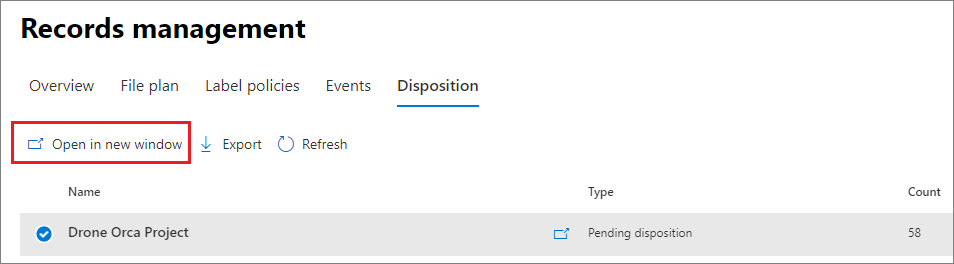
Nella pagina Eliminazioni in sospeso, visualizzano tutte le eliminazioni in sospeso per quell'etichetta. Dopo aver selezionato uno o più elementi, possono usare il mini riquadro di anteprima e la scheda Origine, Dettagli e Cronologia per esaminare il contenuto prima di intervenire:
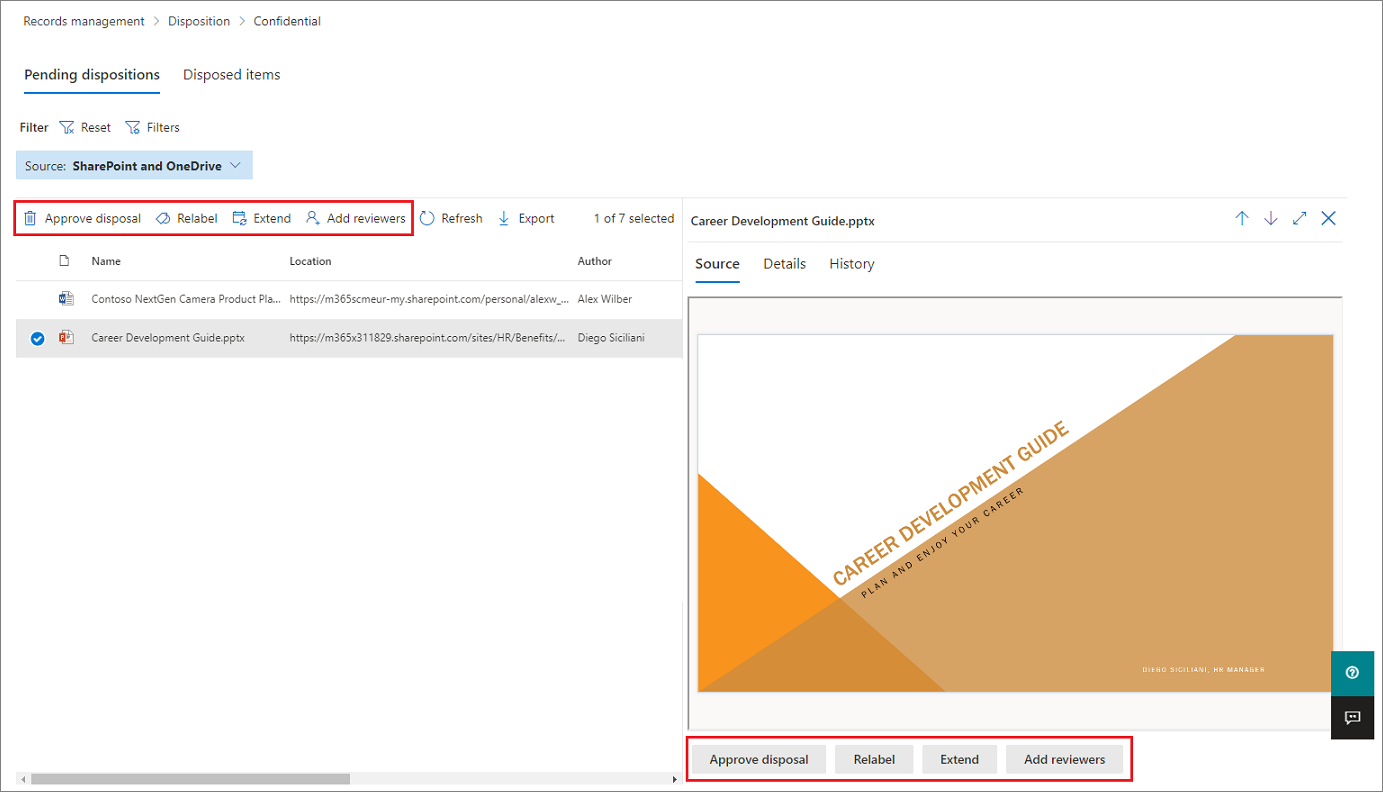
Se si usa la barra di scorrimento orizzontale o si chiude il mini riquadro di revisione, vengono visualizzate altre etichette di colonna che includono la data di scadenza e il nome della fase di revisione per l'eliminazione.
Come si può vedere dall'esempio, le azioni supportate sono:
Approvare la dismissione:
- Quando questa azione è selezionata per una fase provvisoria di revisione per l'eliminazione (sono state configurate più fasi): l'elemento passa alla fase successiva di eliminazione.
- Quando questa azione viene selezionata per la fase finale della revisione dell'eliminazione o è presente una sola fase di eliminazione: l'elemento è contrassegnato come idoneo per l'eliminazione permanente, che si verifica entro 15 giorni.
Riapplicare etichetta:
- Quando questa azione è selezionata, l'elemento esce dal processo di revisione per l'eliminazione per l'etichetta originale. L'elemento è quindi soggetto alle impostazioni di conservazione dell'etichetta di conservazione appena selezionata.
Estendere:
- Quando questa azione è selezionata, la revisione per l'eliminazione viene sospesa fino alla fine del periodo esteso, quindi viene attivata di nuovo dalla prima fase.
Aggiungere i revisori:
- Quando questa azione è selezionata, all'utente viene chiesto di specificare e aggiungere altri utenti per la revisione.
Nota
Attualmente questa azione non concede automaticamente le autorizzazioni necessarie a questi utenti aggiunti. Se non possiedono queste autorizzazioni, non potranno partecipare alla revisione per l'eliminazione.
Ogni azione eseguita ha un evento di controllo corrispondente nell’attività di revisione per l'eliminazione gruppo di attività di controllo.
Durante il processo di revisione dell'eliminazione, a meno che non si usi l'impostazione facoltativa di un periodo di timeout di approvazione automatica, il contenuto non si sposta mai dalla posizione originale e non viene contrassegnato per l'eliminazione permanente fino a quando questa azione non viene selezionata da un revisore per la fase finale o solo di eliminazione.
Eliminazione dei record
Nella scheda Eliminazione della pagina > principale Gestione record è possibile identificare:
- Elementi eliminati in seguito a una revisione per l'eliminazione.
- Elementi contrassegnati come record o record normativi ma non contrassegnati per la revisione dell'eliminazione ed eliminati automaticamente alla fine del periodo di conservazione.
Questi elementi indicano record eliminati nella colonna Tipo . Ad esempio:
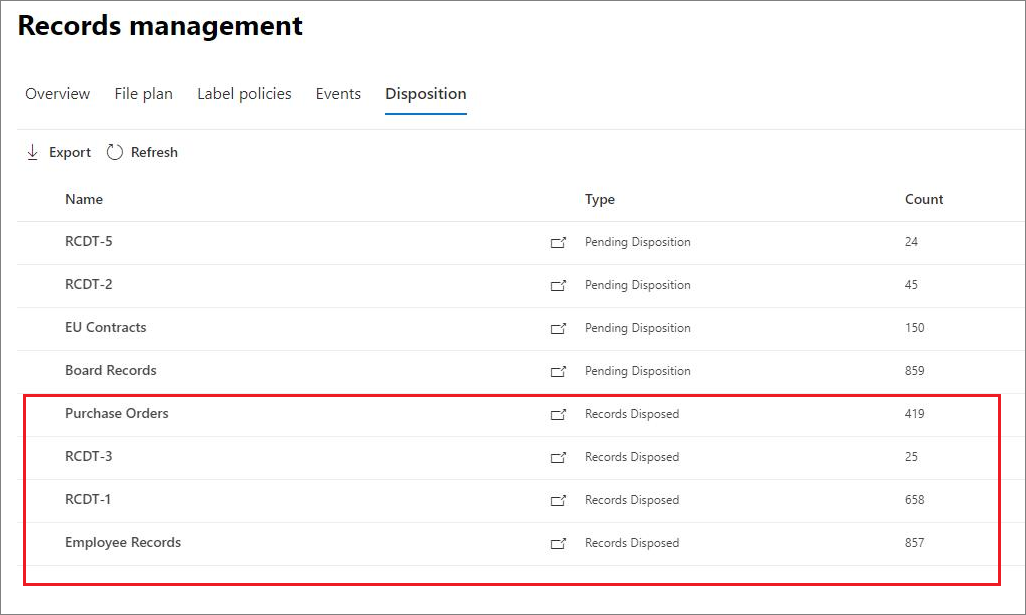
Nota
Questa funzionalità usa le informazioni provenienti dal Log di controllo unificato e, di conseguenza, è necessario che il controllo sia abilitato e con ricerca consentita in modo da acquisire gli eventi corrispondenti.
Per il controllo degli elementi eliminati contrassegnati come record o come record normativi, cercare File eliminato contrassegnato come record nella categoria Attività su file e pagine. Questo evento di controllo è applicabile ai documenti e ai messaggi di posta elettronica.
Filtrare ed esportare le visualizzazioni
Se si seleziona un'etichetta di conservazione dalla pagina eliminazione, la scheda eliminazione in sospeso(se applicabile) e la scheda elementi eliminati consentono di filtrare le visualizzazioni per trovare più facilmente gli elementi.
Per le eliminazioni in sospeso, l'intervallo di tempo si basa sulla data di scadenza. Per gli elementi eliminati, l'intervallo di tempo si basa sulla data di eliminazione.
Per entrambe le visualizzazioni è possibile esportare le informazioni sugli elementi come file .csv, che si può poi ordinare e gestire con Excel.